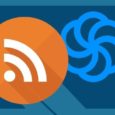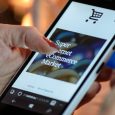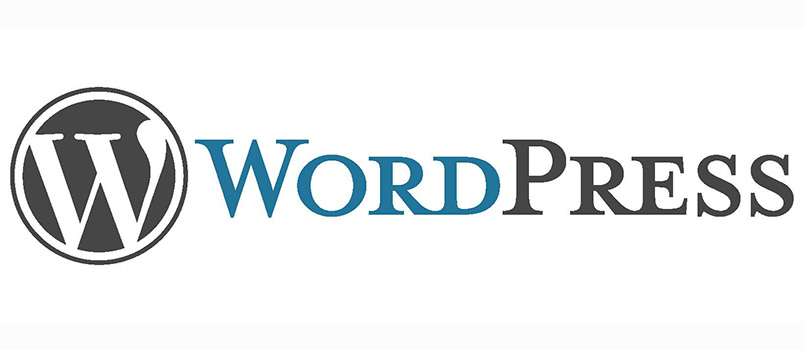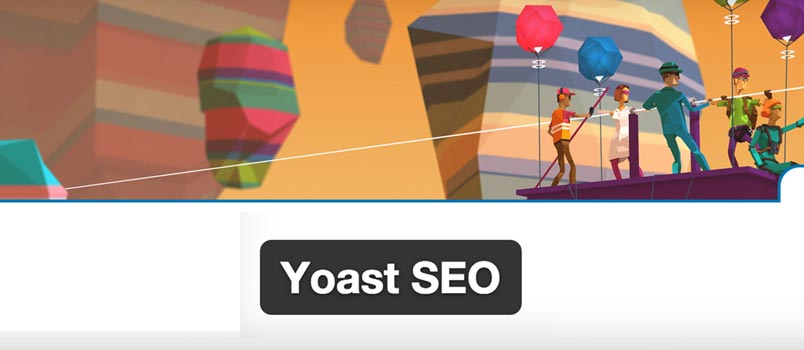
Aggiornato agosto 2018 – Se ti stai chiedendo cos’è Yoast SEO, la risposta è semplice: è uno dei plugin più conosciuti e scaricati dalla community di WordPress, ad oggi con 40 milioni di download. In assoluto, è il plugin SEO – Search Engine Optimization più utilizzato al mondo che puoi ottenere anche nella versione gratuita.
Il suo scopo è quello di fornire indicazioni per ottimizzare un sito o un blog per risultare più “appetibile” per i motori di ricerca, in particolare Google, dal punto di vista SEO on page.
Avevo già citato il plugin Yoast SEO a proposito dei miei programmi preferiti per potenziare il CMS e dei suggerimenti da seguire per raggiungere un buon posizionamento nei risultati dei motori di ricerca.
Nelle prossime righe troverai una breve guida alla configurazione del Plugin Yoast SEO che ti consentirà di migliorare il posizionamento dei tuoi contenuti pubblicati con WordPress.
Capitoli del post
Plugin Yoast SEO funzionalità
Devo subito dire che il plugin WordPress Yoast SEO interviene e risolve problemi in diversi ambiti dell’ottimizzazione SEO on page.
Ti consente di impostare il titolo SEO della tua homepage, la meta descrizione del tuo sito e specificare quale sarà l’aspetto predefinito di ciascuno contenuto (articoli, pagine, tag, categorie e altro) nella SERP di Google.
Sempre nella versione gratuita puoi inserire titoli e descrizioni per tag e categorie oltre a personalizzare il modo in cui verrà mostrato il percorso interno del tuo sito a un contenuto, le cosiddette briciole di pane o breadcrumbs. Puoi scegliere quali tipi di contenuto fare apparire e quali nascondere nei risultati di ricerca.
Per ogni pagina puoi anche decidere se farla indicizzare o meno nei motori.
Yoast ti aiuta a scrivere contenuti migliori per i motori di ricerca come testo, titolo e descrizione, purché incentrati su una determinata keyword o frase.
Inoltre, restituisce l’anteprima dello snippet, cioè il testo sotto il titolo del tuo post, così come verrebbe visualizzato nella Serp di Google, con il vantaggio di poter correggere eventuali errori di lunghezza (se troppo corto o troppo lungo) e utilizzare leve di engagement (call to action fiacca o assente) prima della messa online.
Non solo per Google, ma anche per Facebook e Twitter. Avrai quindi la possibilità di personalizzare lo snippet preview dei tuoi post per le condivisioni che avverranno tramite i profili social.
Yoast è in grado di verificare in tempo reale e segnalare nel tab “Page Analysis” (Analisi contenuti), attraverso un semaforo di colori – verde ok, giallo puoi migliorare, rosso ko -, il mancato inserimento, ad esempio, dell’Alt test (testo alternativo) alle immagini o di dividere il testo in paragrafi per una migliore comprensione del contenuto da parte dei motori di ricerca che lo scansioneranno durante l’indicizzazione.
Questa funzione può essere utile per realizzare contenuti più comprensibili anche per le persone, in quanto, davanti a muri di testo senza interruzioni, ti indica di aggiungere spazi e capitoli per alleggerirlo e quindi renderlo più semplice da leggere.

Analisi della pagina in tempo reale
Yoast è integrato a Google Search Console – ex Webmaster tools ed è pensato anche per le condivisioni social, infatti è possibile implementare l’OpenGraph di Facebook e presto anche il tag Google+ per fornire le tue preferenze su come far visualizzare il tuo post dopo la condivisione su questi social media.
Plugin Yoast SEO installazione e configurazione
Prima di installare il plugin WordPress Yoast SEO accertati di aver disattivato ogni altro plugin utile all’ottimizzazione on page del sito o blog. Questo per evitare eventuali conflitti di gestione. Se in precedenza hai utilizzato “All In One SEO Pack” o “HeadSpace2” o altri plugin, puoi importare tutte le vecchie impostazioni attraverso la voce Strumenti e il tab Importa da altri plugin SEO.
Dopo aver scaricato l’ultima versione di Yoast SEO, verifica che sia compatibile con quella corrente del tuo WordPress – altrimenti fai un backup e aggiornala – attivala dalla voce Plugin del CMS.
Attraverso la relativa sezione che si installa nella dashboard di WordPress sotto la voce SEO, procedi con la configurazione direttamente dalla sezione SEO che comparirà nel menù laterale.
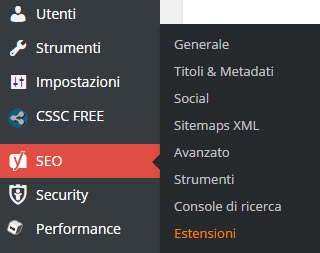
La prima cosa da fare è verificare il tuo sito o blog attraverso il tab Strumenti per Webmaster in Generale, sia per il principale dei motori di ricerca Google, sia per Bing, Yamdex e Alexa. Per farlo, dovrai richiedere il relativo codice ed autenticarti con esso.
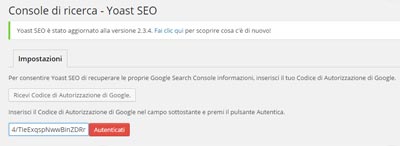
Verifica dominio
Successivamente, spostati sulla voce Funzionalità e attiva Sitemaps XML, in questo modo accedi alla mappa del tuo sito che potrai inviare a Google tramite il pannello Search Console dalla voce Sitemap.
Plugin Yoast SEO come funziona
Configurazione generale
Terminate le procedure iniziali, vediamo come ottimizzare i tuoi contenuti con Yoast SEO.
Entra in Aspetto della ricerca e clicca sul tab “Tipi di contenuto”. Da questa scheda, puoi decidere come e cosa mostrare dei titoli e delle descrizioni degli Articoli e delle Pagine. In generale, puoi lasciare le configurazioni di default.
In alcuni casi, come per il tab “Media” che considera le immagini e gli allegati del sito, Yoast ti indicherà quando è consigliato lasciare attivato/disattivato un determinato elemento. In questo caso:
Ti consigliamo di impostarlo su Sì.
Considera che selezionando “No” marcherai i tuoi contenuti come noindex, indicando ai motori di ricerca di non indicizzarli ed escludendoli di fatto dalle sitemaps XLM. Per questo seleziona la voce noindex con molta attenzione e parsimonia.
Nel tab Tassonomie sono considerati Categorie e Tag.
Come decisione personale, ho scelto di non indicizzare i tag, in quanto, per ogni etichetta che creerai per i tuoi post, Google crea e indicizza una pagina dedicata. Tuttavia, spesso il tag viene usato solo per un articolo oppure nel tempo, decidiamo di rimuoverlo senza ricordarci di attivare il relativo redirect, con il rischio di generare un alto numero di “errore 404” (Pagina non trovata) che Google non gradisce.
Non essendo esperta SEO, questa decisione ha avuto origine dopo aver letto molti articoli di professionisti in materia. Per cui ti invito a fare altrettanto prima di modificare le impostazioni di default di Yoast SEO.
Configurazione per pagine e post singoli
Il plugin WordPress Yoast SEO aggiunge sotto ogni nuovo articolo o pagina creata un form che è stato recentemente rivisto e aggiornato. Questo form presenta tre sezioni: Contenuto, Avanzato e Social dove ottimizzare i tuoi contenuti.
In Contenuto devi indicare la parola chiave per la quale intendi indicizzare il tuo articolo o pagine e per cui Yoast produrrà in tempo reale l’analisi. La stessa keyword o frase andrà usata nei vari campi quali titolo, descrizione e snippet. Attraverso i colori del semaforo di Yoast SEO saprai se stai facendo un buon lavoro o se devi migliorarlo.

Anteprima snippet
In Avanzato puoi stabilire una serie di indicazioni più tecniche come, ad esempio, se desideri o meno indicizzare il contenuto, farlo seguire dai Robots (Follow o NoFollow) e hai la possibilità di indicare l’URL canonica a cui il post dovrebbe puntare.
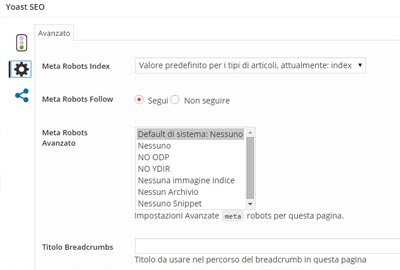
Plugin WordPress Yoast Sezione Avanzato
Nella sezione Social puoi aggiungere le varie indicazioni che verranno pubblicate nel momento in cui qualcuno condividerà l’articolo, addirittura con un formato di immagine diverso.
Aggiornamento luglio 2017
Con la versione 5.0, Yoast introduce una nuova funzionalità per il plugin di WordPress. Come annunciato anche nel post ufficiale, scaricando o aggiornando WordPress Yoast SEO a 5.0, noterai nella lista dei post pubblicati una nuova colonna, contrassegnata da un’icona che rappresenta l'”inoltro” (la freccia in uscita). Questa nuova feature ti aiuta ad avere un riferimento sulla struttura e i collegamenti del tuoi post perché registra il numero di link inseriti e il numero di collegamenti aggiunti ad altri articoli. L’ormai noto semaforo di Yoast indicherà se sono o no sufficienti a livello di leggibilità.

Nuova feature – ultima colonna con l’icona a forma di piuma
Aggiornamento agosto 2018
Con la versione 8.0, Yoast diventa compatibile al nuovo plugin lanciato con la release 4.9.8 di WordPress, Gutenberg, ovvero, il nuovo editor di pubblicazione del CMS che sostituisce il Classic Editor e prevede funzioni di drag and drop dei box relativi ai contenuti.
Con Yoast SEO 8.0 e Gutenberg installati, vedrai due nuovi meta box: uno sotto il tuo post e uno nella barra laterale, che in futuro potrai decidere se visualizzare entrambi o meno.
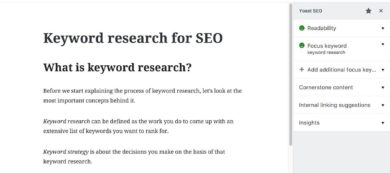
All’interno dei box avrai le voci:
- leggibilità, Readibility, opzione che valuta la leggibilità del tuo testo, dalla lunghezza della frase a quella del paragrafo e altro ancora. Se clicchi su questa sezione vedrai le valutazioni presenti nelle versioni precedenti del plugin
- parola chiave, Focus keyword, cioè l’analisi del testo dal punto di vista SEO: stai usando la tua parola chiave abbastanza spesso e nei posti giusti? Il tuo titolo e alt text sono ottimizzati? Hai aggiunto i collegamenti interni?
Se utilizzi Yoast SEO nella versione premium, nel box della barra laterale troverai anche le sezioni: linking interno e approfondimenti.
Conclusioni
Trovo che il plugin WordPress Yoast SEO sia molto utile nel dare indicazioni al fine di migliorare l’ottimizzazione on page dei contenuti. Ma questo è soltanto un suggerimento anche in considerazione del fatto che ottenere la luce verde del semaforo in tutte le sezioni previste dal form non equivale a posizionarsi nei primi post nella Serp di Google. Pertanto, è consigliabile continuare a fare tentativi per migliorarsi anche attraverso lo studio o rivolgersi, infine, a un esperto SEO che saprà occuparsi dell’ottimizzazione SEO anche senza l’uso del plugin.
Che plugin usi per l’ottimizzazione onpage del tuo sito o blog? Se anche tu usi Yoast SEO per WordPress quanto peso dai al semaforo di controllo?
Se ti va, condividi l’articolo con i tuoi contatti e iscriviti alla newsletter attraverso il form qui sotto!